Mais de 5 maneiras rápidas de converter arquivos de áudio MP4 para WAV online e offline
MP4 é um formato de contêiner de mídia que armazena vídeo, áudio, legenda, imagem estática e outros dados. Quanto ao formato de arquivo WAV, é um formato de áudio não compactado desenvolvido pela Microsoft e IBM para PC. Os arquivos WAV são grandes em tamanho. Assim, você pode converter o formato MP4 para WAV para obter melhor qualidade de áudio.
Existem muitos conversores de vídeo online e offline que podem converter .mp4 em .wav. Se você deseja extrair áudio de arquivos MP4 rapidamente, você veio ao lugar certo. Este artigo apresenta mais de 5 online e offline MP4 para WAV conversores de arquivos com a visão geral e o tutorial mais recentes. Basta ler e obter mais detalhes.
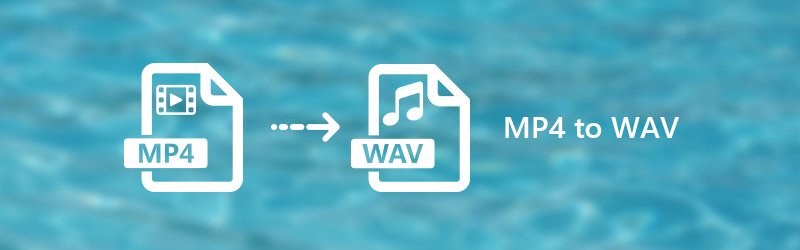
CONTEÚDO DA PÁGINA
Parte 1. Como converter MP4 para WAV offline no Windows e Mac
Se quiser converter seus arquivos MP4 grandes e múltiplos para WAV em lote e em alta velocidade, você pode usar o seguinte software offline no Windows ou Mac.
1. Converta MP4 para WAV com Vidmore Video Converter
Vidmore Video Converter é a sua ferramenta única para converter e editar arquivos MP4 para WAV no Windows e Mac. Você pode preservar a qualidade original de seus arquivos de vídeo e áudio com os algoritmos de processamento de vídeo profissional. Assim, você pode alterar o formato do seu arquivo de vídeo de MP4 para WAV sem perda de qualidade.
A velocidade de conversão de vídeo 50x mais rápida é a principal diferença entre o Vidmore Video Converter e os conversores online gratuitos comuns de MP4 para WAV. Como resultado, você pode converter arquivos MP4 grandes em WAV em minutos. O programa oferece um editor de vídeo integrado. Bem, você pode obter a conversão e personalização de vídeo mais rápidas aqui.
Principais recursos do software conversor de MP4 para WAV
- Converta arquivos grandes de MP4 para WAV, M4A, MP3, M4B, M4R, AAC e dispositivos digitais populares.
- Obtenha velocidade de conversão de vídeo 50x mais rápida com aceleração de hardware.
- Apare, gire, corte, melhore a qualidade do vídeo, adicione efeitos de vídeo e adicione marca d'água.
- Suporta conversão de lote MP4 para WAV.
- Não tem limitação de tamanho de arquivo.

Principais recursos do software conversor de MP4 para WAV
Passo 1. Baixe, instale e execute o software conversor de MP4 para WAV gratuitamente. Arraste e solte arquivos MP4 na interface principal.
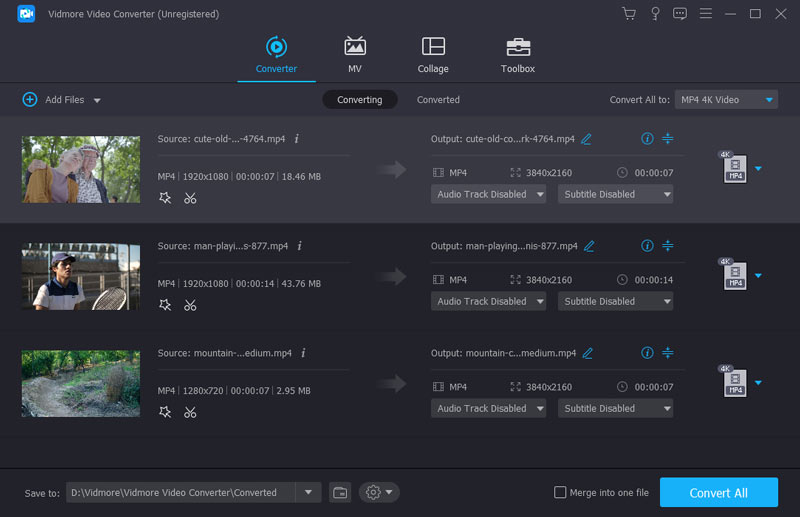
Passo 2. Abra a lista “Perfil”. Você pode pesquisar “WAV” no mecanismo de busca para obter todos os resultados possíveis diretamente. Bem, você também pode escolher o tipo de dispositivo que deseja ouvir off-line para os arquivos de música WAV.
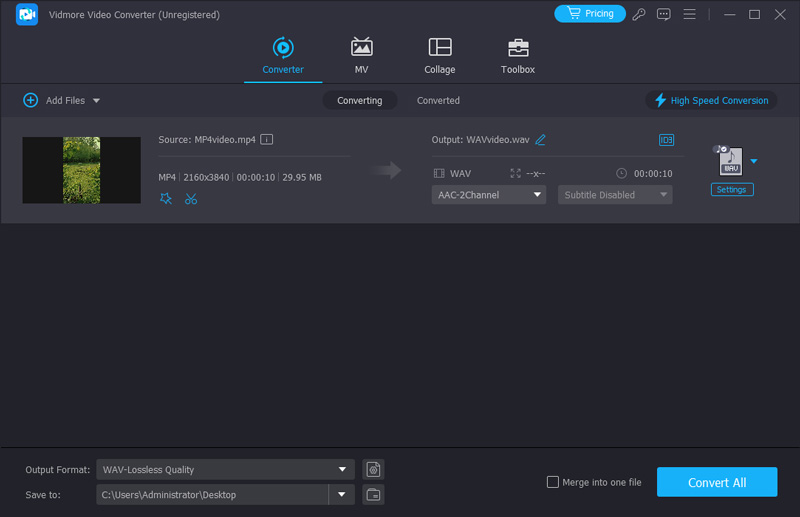
Etapa 3. Clique em “Configurações” para obter uma nova janela de “Configurações de perfil”. Você pode ajustar as configurações de áudio antes da conversão de áudio MP4 para WAV.

Passo 4. Clique em “Clip” para dividir um vídeo MP4 longo em pequenos clipes. Por fim, clique em “Converter” para converter vídeo MP4 para WAV em minutos.

2. Mude MP4 para WAV com Audacity
Audacity é um dos softwares de processamento de áudio mais populares usados para edição e gravação de áudio. Ele também suporta a conversão de formatos de áudio. Este software é principalmente para edição de áudio, por isso não pode ler arquivos de vídeo. Portanto, se quiser usar o Audacity para converter MP4 em WAV, você precisa baixar a biblioteca FFmpeg. Outra vantagem é que ele pode converter apenas 1 arquivo MP4 em áudio WAV por vez. No entanto, ainda é útil para converter arquivos MP4 grandes porque não há limitação no tamanho do arquivo. Além do mais, você pode controlar a qualidade alterando a taxa de bits, a taxa de amostragem, etc.
Passo 1. Baixe e instale o Audacity do site oficial.
Passo 2. Carregue o arquivo MP4 arrastando ou clicando em Abrir arquivo.
”Degrau
Passo 4. Use o botão Exportar para finalizar a conversão de MP4 para WAV.
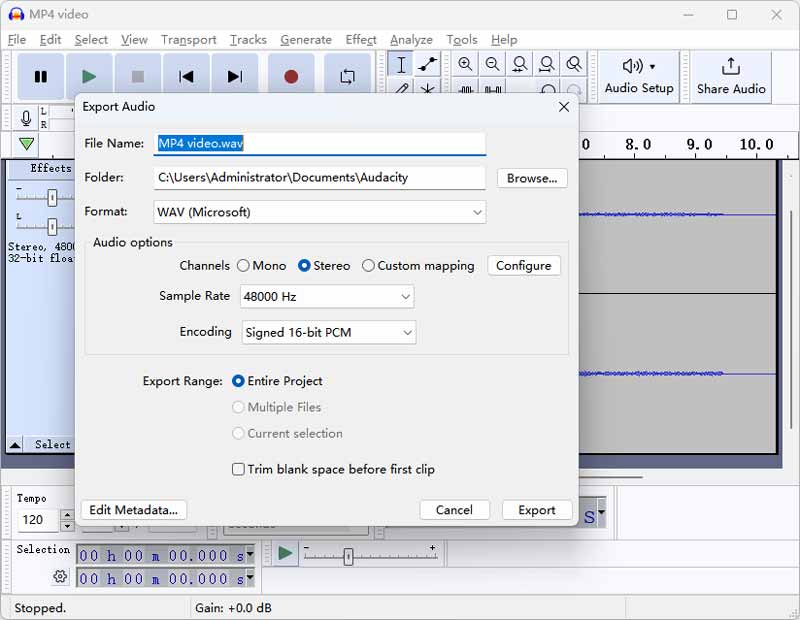
3. Converta MP4 em WAV usando VLC Media Player
VLC Media Player é um poderoso reprodutor multimídia. Suporta a reprodução da maioria dos formatos de áudio e vídeo. Desconhecido para a maioria das pessoas, ele também pode servir como conversor de vídeo ou extrator de áudio para converter MP4 em WAV. Não tem limitação de tamanho de arquivo e é totalmente gratuito. Além disso, você pode converter vários arquivos MP4 de uma vez, mas precisa adicioná-los à lista um por um.
Passo 1. Pesquise VLC no Google ou Safari. Baixe e instale o VLC Media Player em seu Windows ou Mac.
”Degrau
Etapa 3. Clique no botão Salvar e selecione WAV na nova lista suspensa Perfil.
Passo 4. Navegue até o destino e exclua a extensão .mp4. Clique em Iniciar para salvar o arquivo WAV.
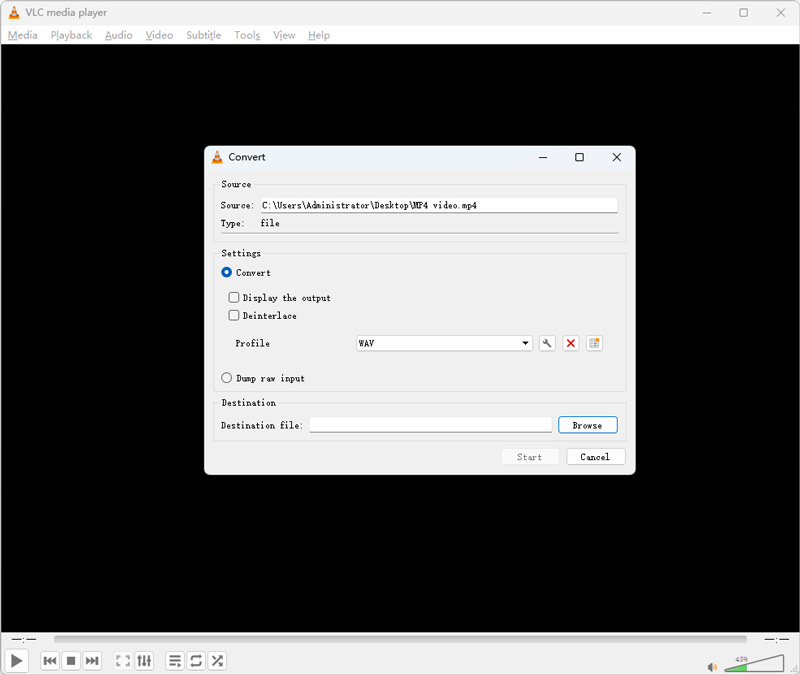
4. Transforme MP4 em WAV com iTunes
Os usuários de Mac devem estar familiarizados com o iTunes. É o antigo reprodutor de mídia padrão do MacBook. Você também pode converter MP4 em WAV com o iTunes. No entanto, este software não é mais atualizado e não oferece suporte ao macOS 10 e versões posteriores. Durante o teste, descobrimos que o tempo de resposta e de conversão são bastante longos e não é possível converter vários arquivos.
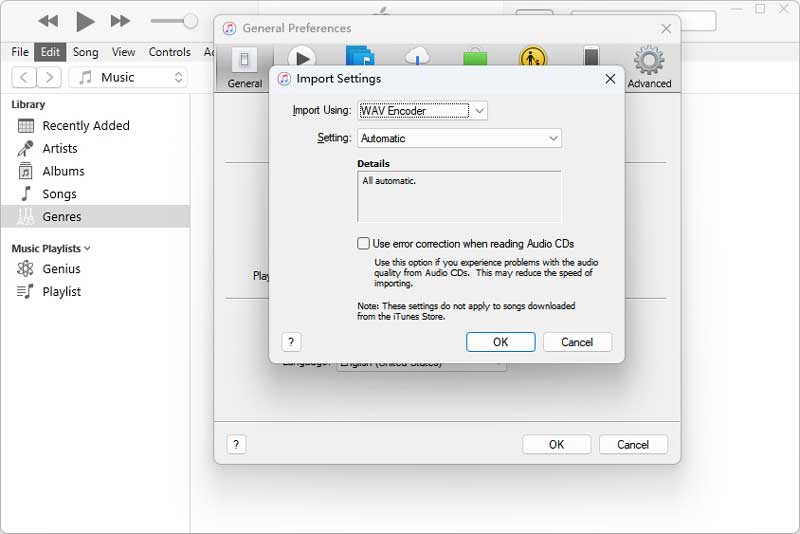
Passo 1. Baixe e instale o iTunes antigo em seu macOS 10.13 (antigo) ou Windows.
”Degrau
”Degrau
Parte 2. Como transformar MP4 em WAV com Video Converter Online
Os conversores online são gratuitos para uso na maioria dos casos. Se o seu arquivo MP4 for pequeno, você pode converter MP4 para WAV online gratuitamente. Aqui estão as melhores ferramentas online de conversão de MP4 em WAV que você pode experimentar.
1. Converta MP4 para WAV com Vidmore Free Online Video Converter
Vidmore Free Online Video Converter é 100% gratuito e limpo para usar. Você pode converter MP4 para WAV, MP3, AAC, W4A e outros formatos de áudio populares com alta qualidade. Não há limitação de tamanho de arquivo. Não importa o tamanho do seu filme MP4, você pode converter para o formato de áudio WAV gratuitamente. Além disso, você pode ajustar a qualidade do áudio, codificador de áudio, canal, taxa de amostragem, taxa de bits e outras configurações de perfil antes da conversão de MP4 para WAV.
Passo 1. Visite https://www.vidmore.com/free-online-video-converter/. A primeira vez que você usar o conversor gratuito de MP4 para WAV online, clique em “Adicionar arquivos para converter” seguido de “Baixar Launcher” para instalar o launcher.
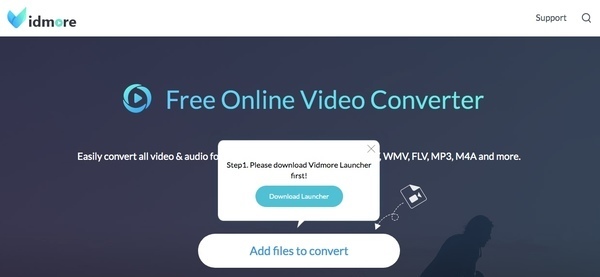
Passo 2. Clique em “Adicionar arquivo” para importar arquivos MP4. Em seguida, clique no ícone de música no canto inferior direito do conversor on-line de MP4 para WAV. Defina “WAV” como formato de saída de áudio.

Etapa 3. Clique no ícone de engrenagem “Configurações” ao lado do arquivo. Agora você pode gerenciar as configurações de áudio com opções predefinidas. Clique em “OK” para salvar as alterações.

Passo 4. Clique em “Converter” e defina a pasta de destino. Finalmente, clique em “Abrir” para começar a converter MP4 em WAV online gratuitamente. Quando o processo de conversão de áudio terminar, você será notificado com “Conversão concluída”. Clique em “OK” para prosseguir.
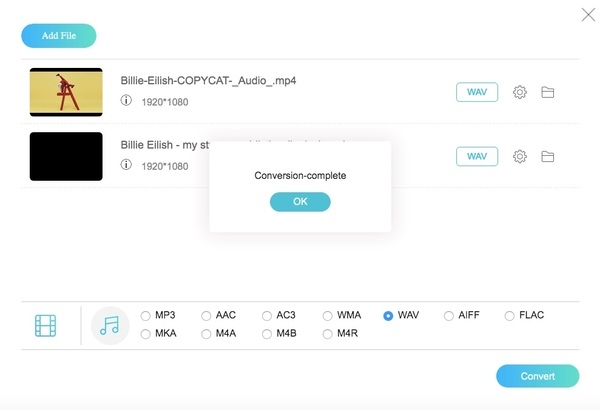
2. Mude MP4 para WAV com Zamzar
Zamzar redesenhou sua interface de usuário. Você pode obter uma maneira mais direta de alterar a extensão do arquivo de .mp4 para .wav. Além do mais, você pode obter conhecimento estendido sobre os formatos MP4 e WAV. Zamzar permite que os usuários carreguem no máximo 5 arquivos MP4 ao mesmo tempo. Todos os seus arquivos MP4 enviados não devem ter mais de 150 MB.
Passo 1. Visite https://www.zamzar.com/convert/mp4-to-wav/.
Passo 2. Adicione arquivos MP4 da unidade local ou de sites online.
Etapa 3. Clique em “Converter agora” para converter arquivos MP4 para WAV online.
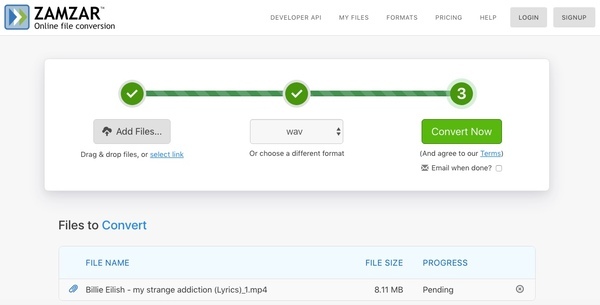
3. Transforme MP4 em WAV com conversor de áudio online
Conversor de áudio online possui um amplo suporte de fontes de entrada de vídeo. Você pode importar arquivos MP4 do desktop, Google Drive, Dropbox ou URL. Além disso, você pode ajustar as configurações avançadas e editar as informações da trilha no conversor de áudio MP4 para WAV online. Os arquivos de áudio MP4 em WAV convertidos serão salvos em um arquivo ZIP.
Passo 1. Abra https://online-audio-converter.com/.
Passo 2. Clique em “Abrir arquivos” ou faça upload de arquivos MP4 do seu espaço de armazenamento em nuvem.
Etapa 3. Selecione “WAV” em outros formatos de áudio.
Passo 4. Defina a qualidade do áudio de saída e outras informações.
Etapa 5. Clique em “Converter” para converter arquivos MP4 para WAV gratuitamente online.
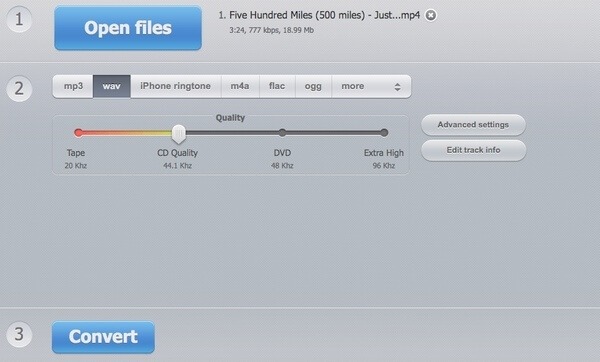
4. Conversão de MP4 para WAV com conversão online
O Conversor Online permite que os usuários convertam arquivos de um fluxo de vídeo MPEG-4 para áudio WAVE online gratuitamente. O tamanho total do arquivo por conversão de MP4 em WAV é 100 MB. Se você deseja converter um arquivo MP4 grande, é necessário atualizar para a versão paga.
Passo 1. Abra https://audio.online-convert.com/convert/mp4-to-wav.
Passo 2. Arraste e solte arquivos MP4 para o conversor MP4 para WAV online.
Etapa 3. Altere o canal de áudio, a duração do áudio e muito mais em “Configurações opcionais”.
Passo 4. Clique em “Iniciar conversão” para extrair faixas de áudio WAV de arquivos MP4.
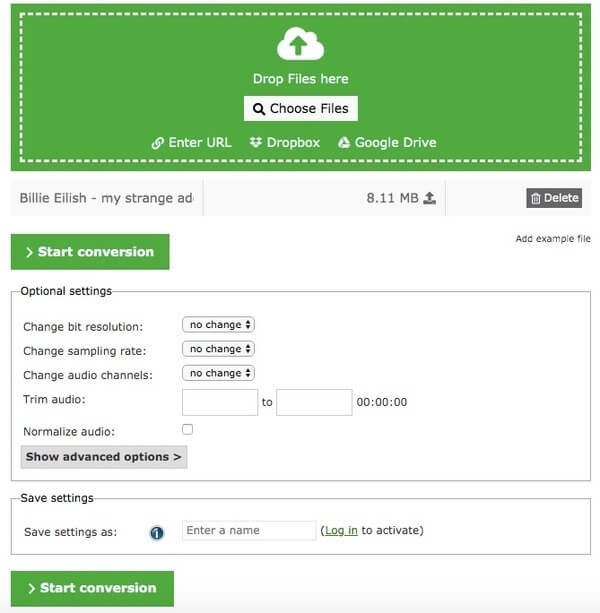
5. Transforme MP4 em WAV com Convertio
O Convertio é mais do que um simples conversor online de MP4 para WAV. Você também pode instalar a extensão Convertio Chrome para converter arquivos de vídeo e áudio online. O tamanho máximo do arquivo chega a 100 MB. Assim, você pode converter pequenos arquivos MP4 para o formato de áudio WAV aqui.
Passo 1. Abra https://convertio.co/mp4-wav/.
Passo 2. Adicione um arquivo MP4 do seu computador ou de outras fontes.
Etapa 3. Clique em “Converter” para converter um arquivo MP4 para WAV gratuitamente online.
Passo 4. Clique em “Salvar arquivos no meu Google Drive / Dropbox” para salvar o MP4 convertido em arquivo de áudio WAV em outros lugares.
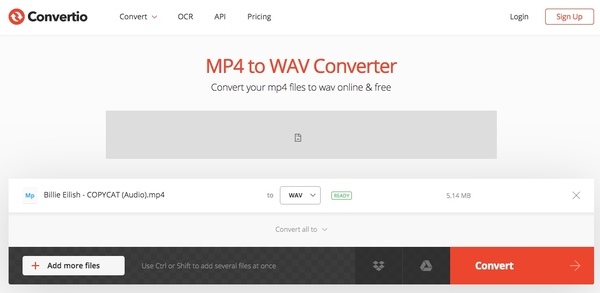
| Conversor online de MP4 para WAV | Não tem limitação de tamanho de arquivo | Suporte para conversão de lote | Não contém anúncios | Ter configurações avançadas |
| Vidmore Free Online Video Converter | ||||
| Zamzar | (até 150 MB) | (até 5 arquivos) | ||
| Conversor de Áudio Online | ||||
| Conversão Online | (até 100 MB) | |||
| Convertio | (até 100 MB) |
Parte 3. Como mudar MP4 para WAV no Android e iPhone
Se os seus arquivos MP4 estiverem no seu dispositivo Android ou iPhone, mover o arquivo MP4 para um computador e convertê-lo para WAV pode ser um pouco complicado. Não se preocupe. Existem também alguns aplicativos de conversão de MP4 para WAV.
Converta MP4 para WAV no Android com conversor de MP4 para WAV
Conversor MP4 para WAV é usado para converter vídeo MP4 em arquivo WAV. Você pode selecionar qualquer arquivo MP4 ou grupo de arquivos e convertê-lo para o formato de saída WAV. Possui uma interface simples e é muito fácil de usar.
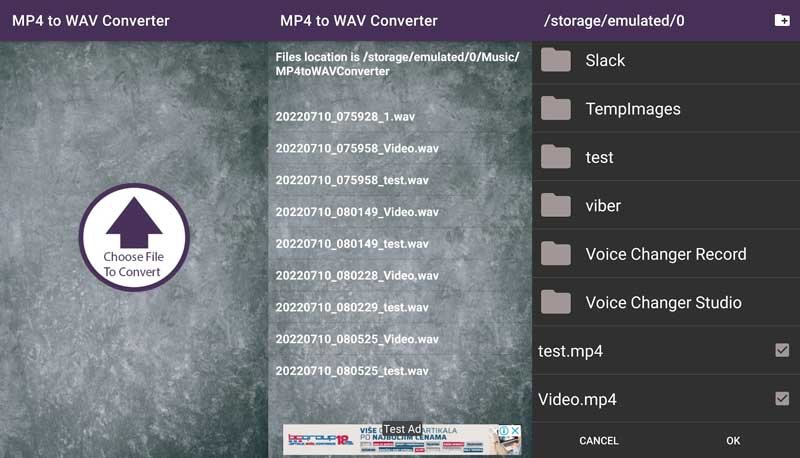
Passo 1. Instale o conversor MP4 para WAV do Google Play no seu Android.
Passo 2. Toque em Escolher arquivo para converter e selecione seu arquivo MP4.
Etapa 3. Escolha OK e aguarde o processamento.
Transforme MP4 em WAV no iPhone com o conversor de áudio
O Audio Converter é um conversor de áudio altamente avaliado na App Store. Você pode usá-lo para converter vídeo e áudio para praticamente qualquer formato de áudio desejado, como MP4 para WAV.
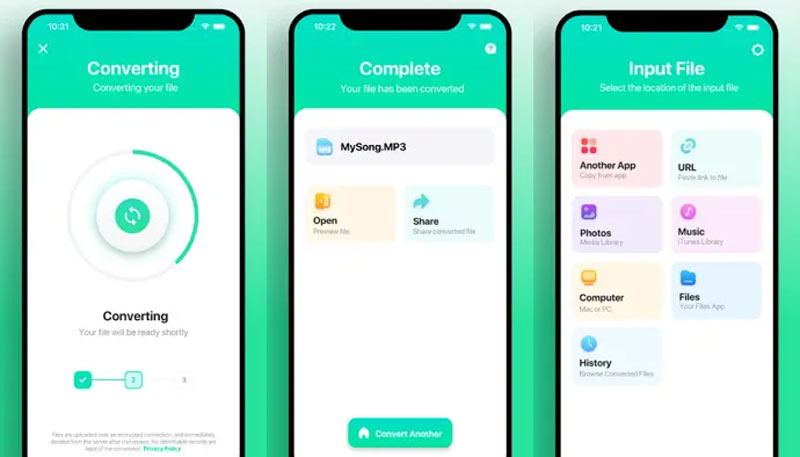
Passo 1. Pesquise o conversor de áudio na sua App Store. Instale com sua conta Apple.
Passo 2. Selecione seu arquivo MP4 de entrada. Em seguida, escolha WAV como formato de saída.
Etapa 3. Toque em Converter e aguarde alguns segundos.
Passo 4. Salve seu arquivo WAV ou abra-o em outros aplicativos.
Parte 4. Perguntas frequentes sobre como transformar MP4 em WAV
A conversão de MP4 em WAV perde qualidade?
Basicamente, isso não acontece. Os arquivos MP4 são pequenos, mas com perdas, enquanto WAV é grande e sem perdas. Também depende do software conversor que você usa. Você pode usar Vidmore Video Converter para conversão sem perdas.
Posso converter MP4 em WAV com HandBrake?
Não, você não pode. HandBrake é principalmente para transcodificação de vídeo. Embora a maioria dos artigos diga que você pode converter MP4 em WAV com ele, não há opção de WAV em sua lista de formatos de saída.
O Windows Media Player pode ser convertido para WAV?
Não, o Windows Media Player não pode converter MP4 ou outros arquivos em WAV. Para fazer isso, você pode usar Vidmore Video Converter para converter MP4 em WAV de forma rápida e rápida.
Conclusão
Ao todo, você pode converter MP4 para WAV em qualquer tamanho de arquivo com os conversores de arquivos online e offline acima. Quanto ao conversor de arquivo MP4 para WAV mais rápido, o Vidmore Video Converter deve ser sua primeira escolha. Você sempre pode obter arquivos de vídeo e áudio de alta qualidade com velocidade 50x mais rápida. Vale a pena baixar gratuitamente e experimentar.
MP4 e WAV
-
Converter MP4
-
Editar MP4
-
Converter WAV


